Как включить / отключить функцию индексирования зашифрованных файлов в Windows 10
По умолчанию Windows будет использовать индекс при поиске, чтобы ускорить поиск. Индекс поиска включает только выбранные вами местоположения. Эти местоположения можно фильтровать по типу файла (расширению), атрибутам файла и содержимому файла, которое вы хотите проиндексировать.
Индексирование зашифрованных файлов
Индекс использует службу поиска Windows и запускается как процесс Searchindexer.exe в фоновом режиме. Индекс автоматически перестраивает и обновляет изменения, внесенные во включенные местоположения с момента последнего индексирования, чтобы повысить точность результатов поиска. По умолчанию скорость индексирования снижается из-за активности пользователя. Если компьютер простаивает, скорость индексации вернется к максимальной, чтобы завершить индексацию быстрее.
Windows Search 4.0 и выше полностью поддерживает индексацию зашифрованных файлов в локальных файловых системах с использованием EFS, что позволяет пользователям индексировать и искать свойства, а также содержимое зашифрованных файлов. химия. Пользователи могут вручную настроить Windows Search для включения зашифрованных файлов, или администратор может настроить этот параметр с помощью групповой политики.
Windows Search гарантирует, что только авторизованные пользователи могут искать содержимое зашифрованных файлов, следуя спискам ACL и ограничивая доступ для пользователей, имеющих права на расшифровку файлов. Кроме того, Windows Search ограничивает доступ только к зашифрованным файлам для локального поиска. Windows Search не возвращает зашифрованные файлы в результатах поиска при удаленном запуске запроса.
Как включить / отключить функцию индексирования зашифрованных файлов в Windows 10
Это руководство покажет вам, как включить или отключить функцию индексирования зашифрованных файлов для индексации зашифрованных файлов в Windows 10.
Примечание. Чтобы внести изменения, вы должны войти в систему как администратор.
По соображениям безопасности функция индексирования зашифрованных файлов не должна быть включена, если само расположение индекса поиска не защищено шифрованием всего тома (например, BitLocker Drive Encryption или стороннее решение).
Вот как:
1. Откройте панель управления (в виде значков), щелкните значок «Параметры индексирования» и закройте панель управления.
2. Нажмите кнопку «Дополнительно».
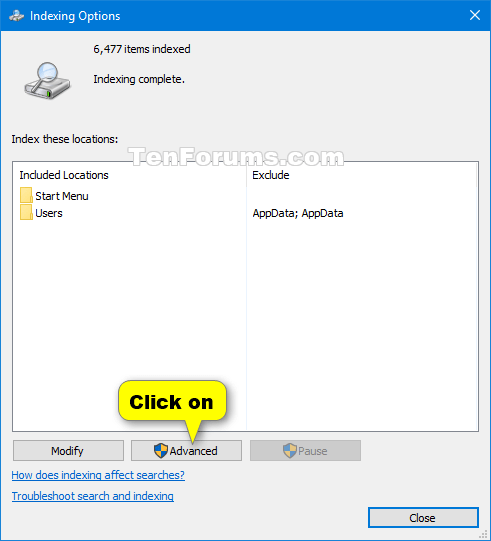
Нажмите кнопку Advanced
3. Выполните шаг 4 (для включения) или шаг 5 (для выключения) ниже в зависимости от того, что вы хотите сделать.
4. Чтобы включить индексирование зашифрованных файлов:
A) Установите флажок Индексировать зашифрованные файлы.
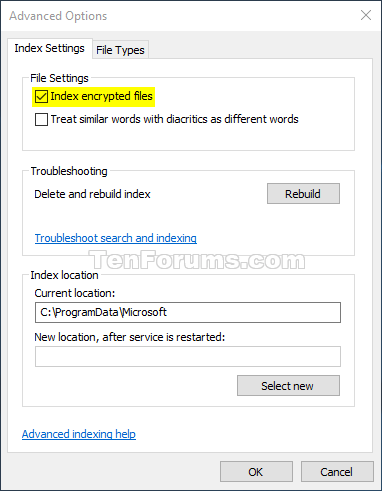
Установите флажок Индексировать зашифрованные файлы.
Б) Если расположение индекса не зашифровано, нажмите «Продолжить», если вы уверены.
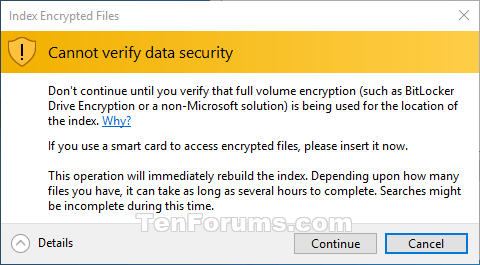
Нажмите “Продолжить”.
C) Переходите к шагу 6 ниже.
5. Чтобы отключить индексирование зашифрованных файлов:
A) Снимите флажок Индексировать зашифрованные файлы.
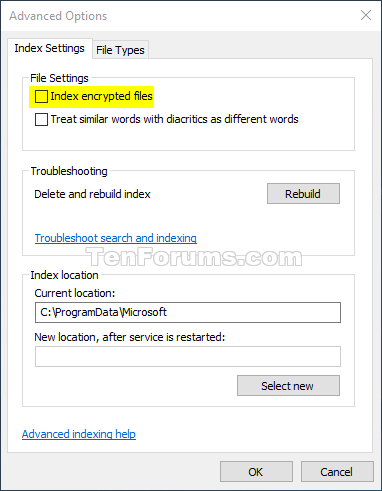
Снимите флажок Индексировать зашифрованные файлы.
Б) Щелкните ОК.
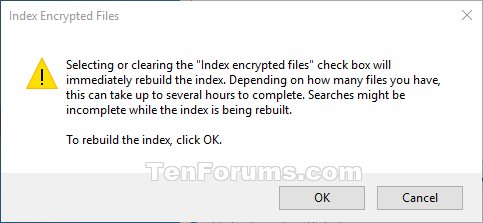
Нажмите ОК.
C) Переходите к шагу 6 ниже.
6. Щелкните OK, чтобы применить изменения.
7. Индекс поиска будет перестроен для обновления изменений.
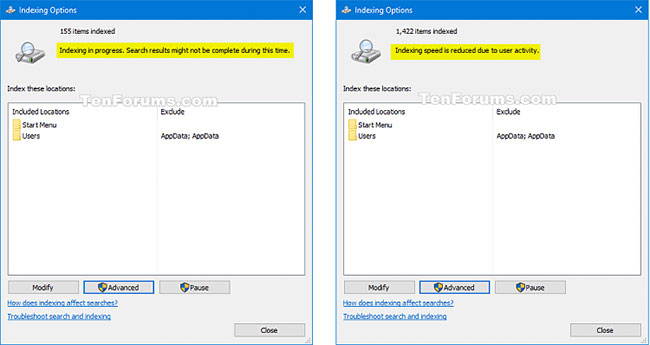
Индекс поиска теперь будет перестроен для обновления изменений.
8. Щелкните Закрыть.






